3DMax2018设置启动模板教程
溜溜自学 室内设计 2021-09-27 浏览:1768
大家好,我是小溜,3dmax设置启动模板可以大大简化我们的工作流程,提高工作效率,还有很多小伙伴还不知道怎么设置3dmax启动模板,今天小编就来分享一下吧!希望小编今天分享的文章能帮助到各位小伙伴,喜欢的朋友记得点赞或者转发哦!
想要更深入的了解“3DMax”可以点击免费试听溜溜自学网课程>>
工具/软件
电脑型号:联想(lenovo)天逸510s; 系统版本:Windows7; 软件版本:3DMax2018
方法/步骤
第1步
打开3D Max 2018,进入工作

第2步
新建一个空白Max,设置好自己的常用设置。保存好文件。将文件命名为Maxstrat。Max。
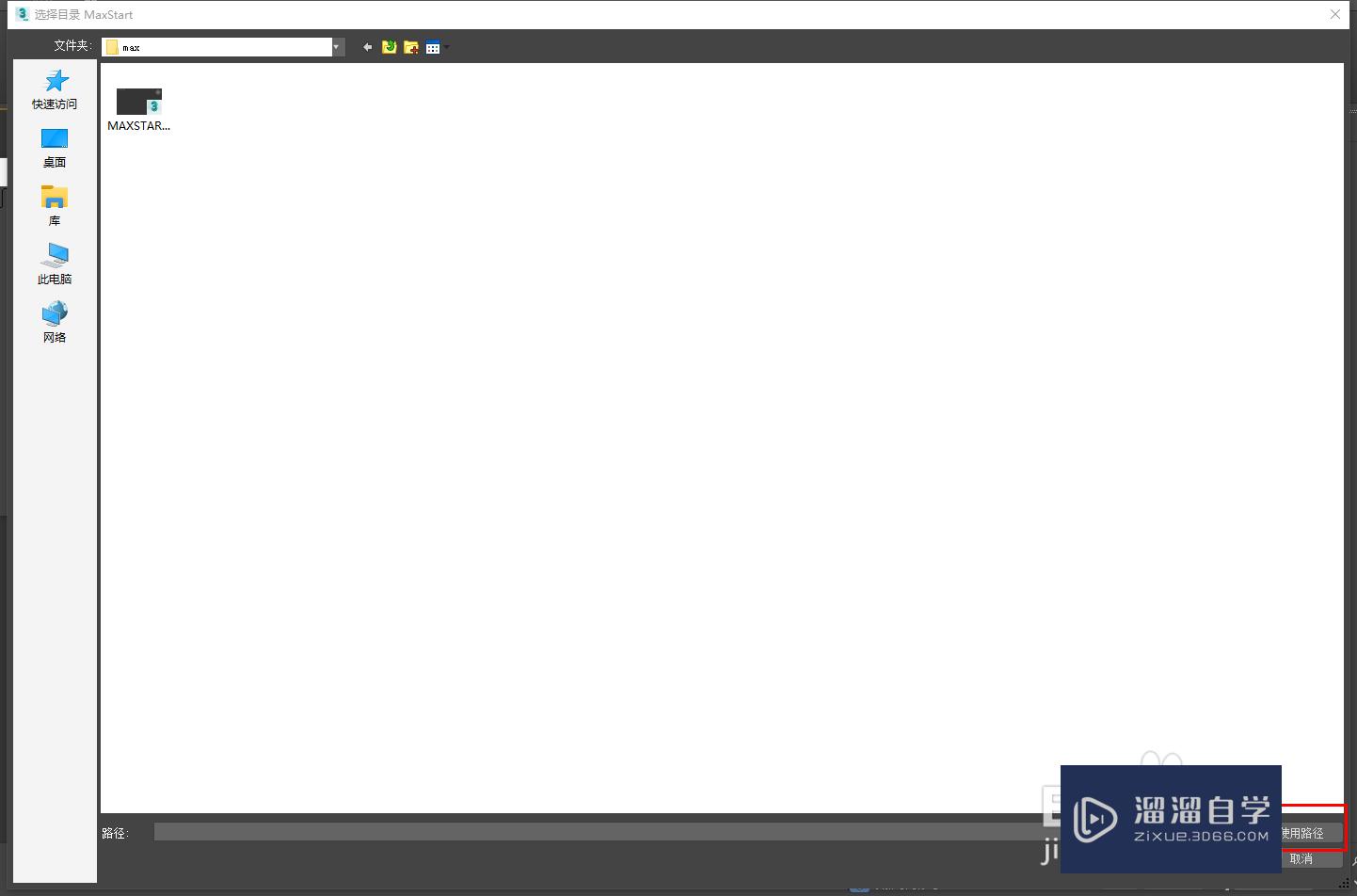
第3步
点击菜单栏,自定义-配置用户路径
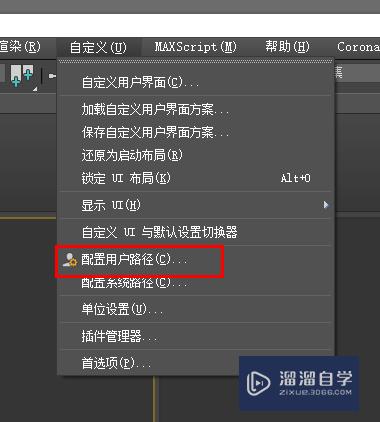
第4步
在一大串列表中选择Max stat
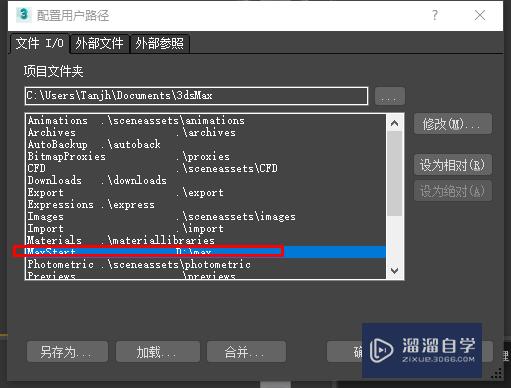
第5步
点击右边栏的 修改 命令,进入修改界面
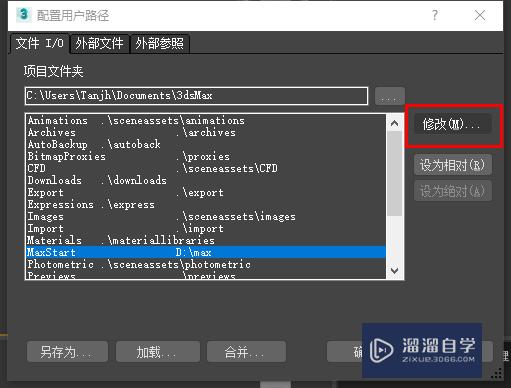
第6步
选择好自己保存好的路径即可。
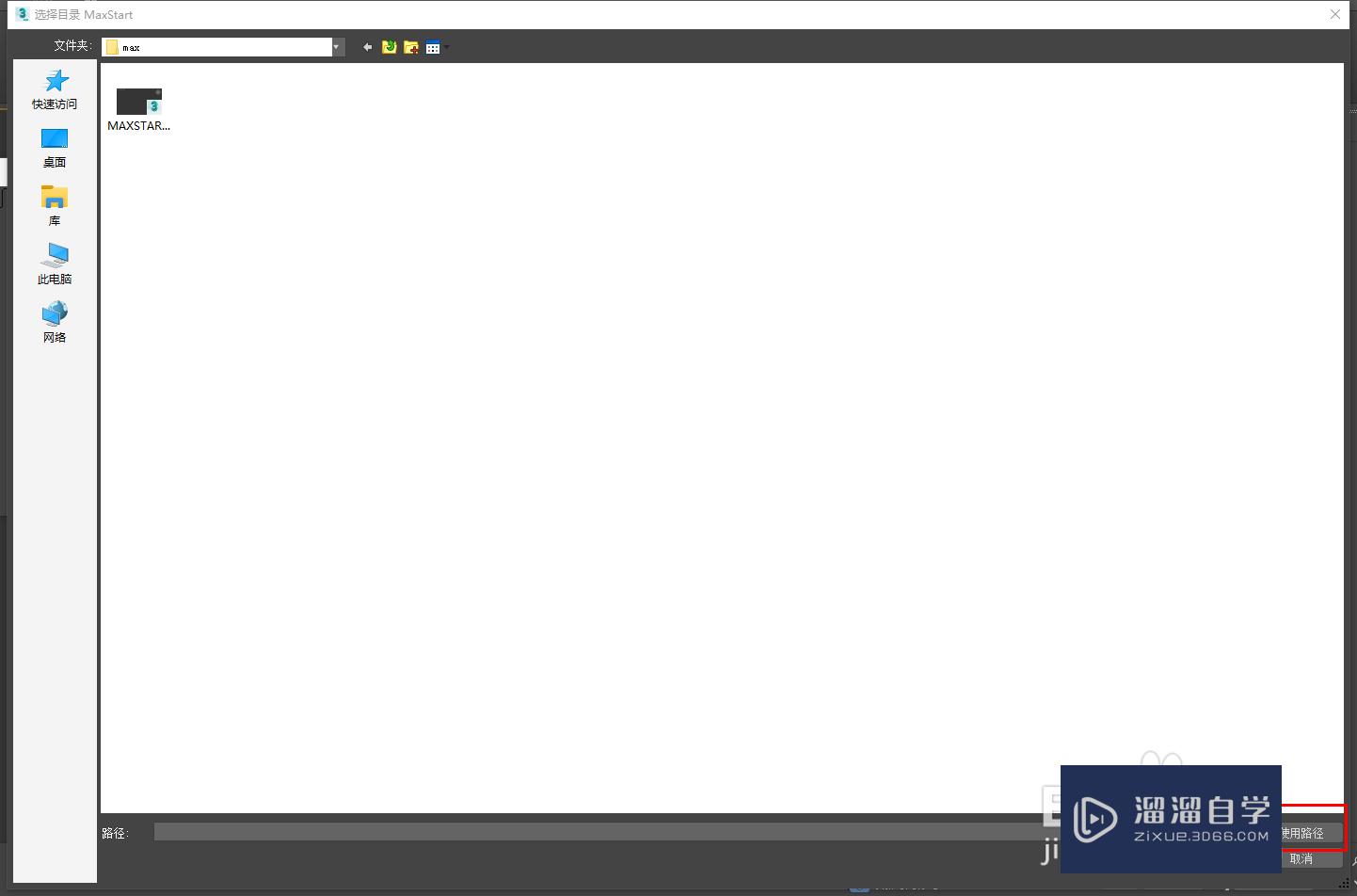
温馨提示
以上就是关于“3DMax2018设置启动模板教程”全部内容了,小编已经全部分享给大家了,还不会的小伙伴们可要用心学习哦!虽然刚开始接触软件的时候会遇到很多不懂以及棘手的问题,但只要沉下心来先把基础打好,后续的学习过程就会顺利很多了。想要熟练的掌握现在赶紧打开自己的电脑进行实操吧!最后,希望以上的操作步骤对大家有所帮助。
相关文章
距结束 05 天 01 : 51 : 57
距结束 00 天 13 : 51 : 57
首页









